Mac 上的 Dock 存储您每天使用的所有基本应用程序。考虑到其直观的用户界面,Dock 成为许多 macOS 用户的流行启动板也就不足为奇了。
不过,您并不总是想看到它。可以在 Mac 上隐藏 Dock。该过程快速,您可以使用键盘或调整一些系统偏好设置。
注意:Mac Dock 不见了?别担心,如果 Dock 已经隐藏,这些方法也会显示它。
如何在 Mac 上使用键盘隐藏和显示 Dock?
您可以通过按Command + Option + D在 macOS 中隐藏 Dock 。要显示 Dock,只需将鼠标悬停在屏幕底部,它就会重新出现。
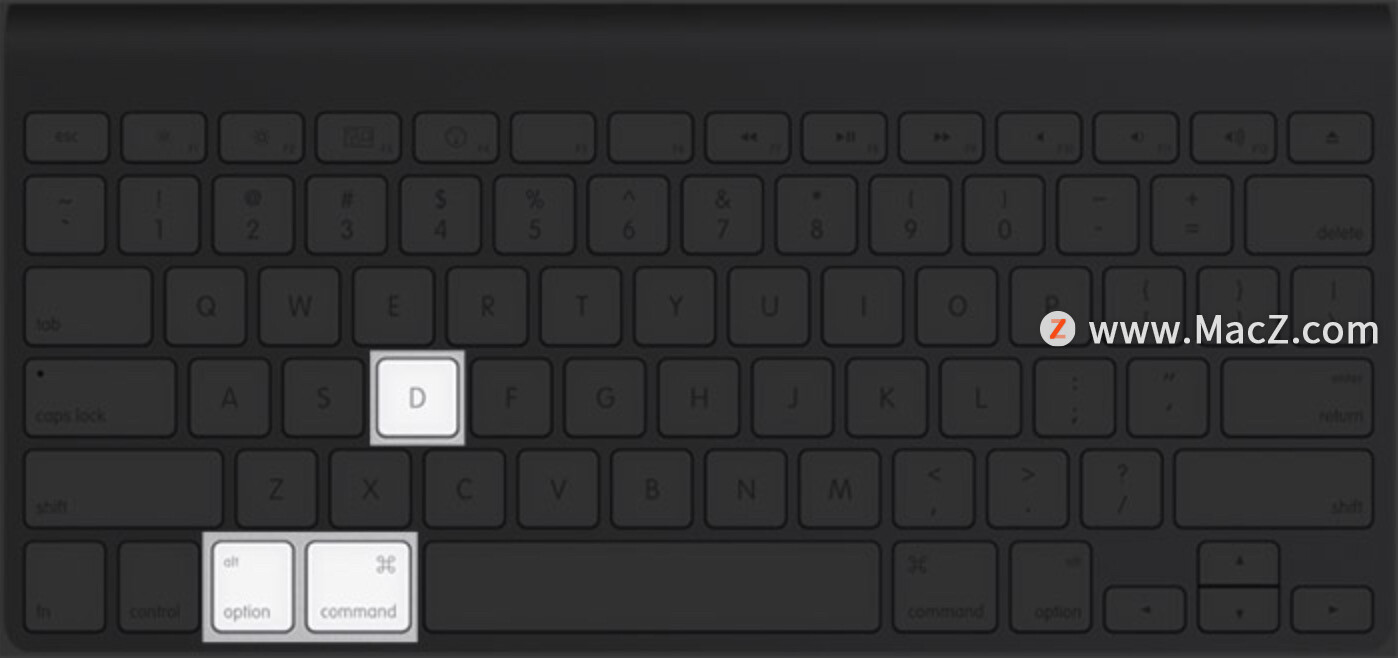
如果您想让 Dock 在 Mac 上保持可见,只需再次使用快捷方式即可。如果您无法记住此键盘快捷键,您可以从系统偏好设置中隐藏和显示 Dock。
如何在 macOS 中自动隐藏和显示 Dock?
您可以在 Mac 上的系统偏好设置中隐藏和显示 Dock ;这是一次性练习,因此您不必记住该快捷方式。
1.启动系统偏好设置。
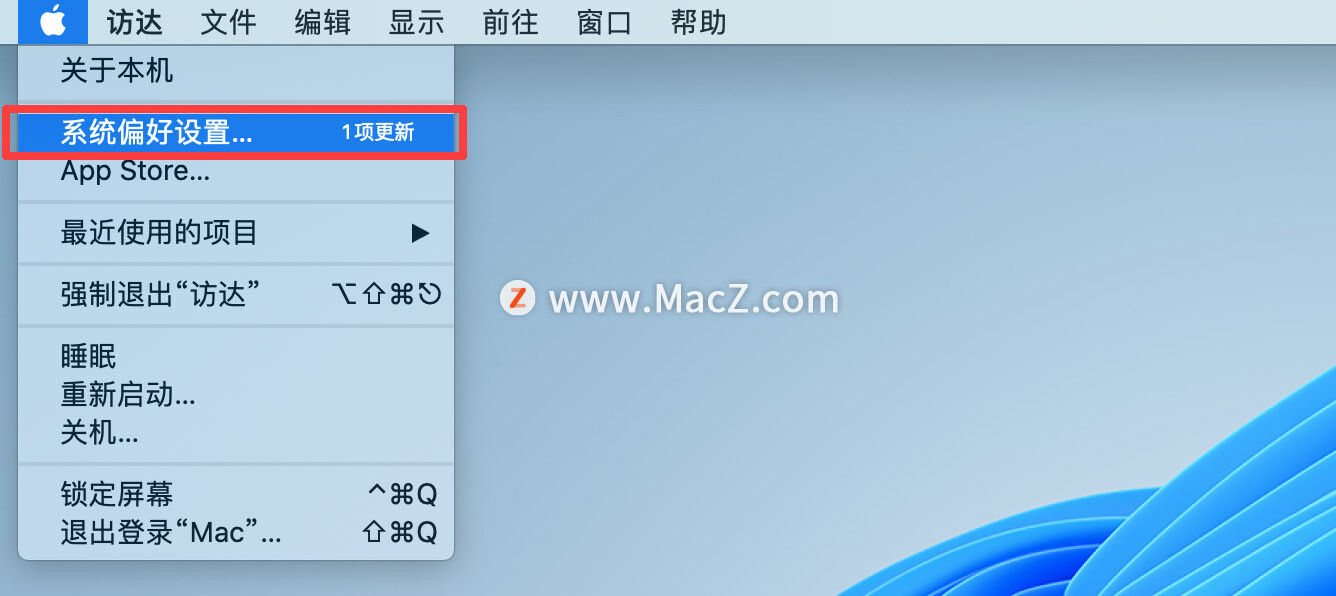
2.单击“程序坞“。您会看到多种选项,例如尺寸、放大率、屏幕上的位置等。
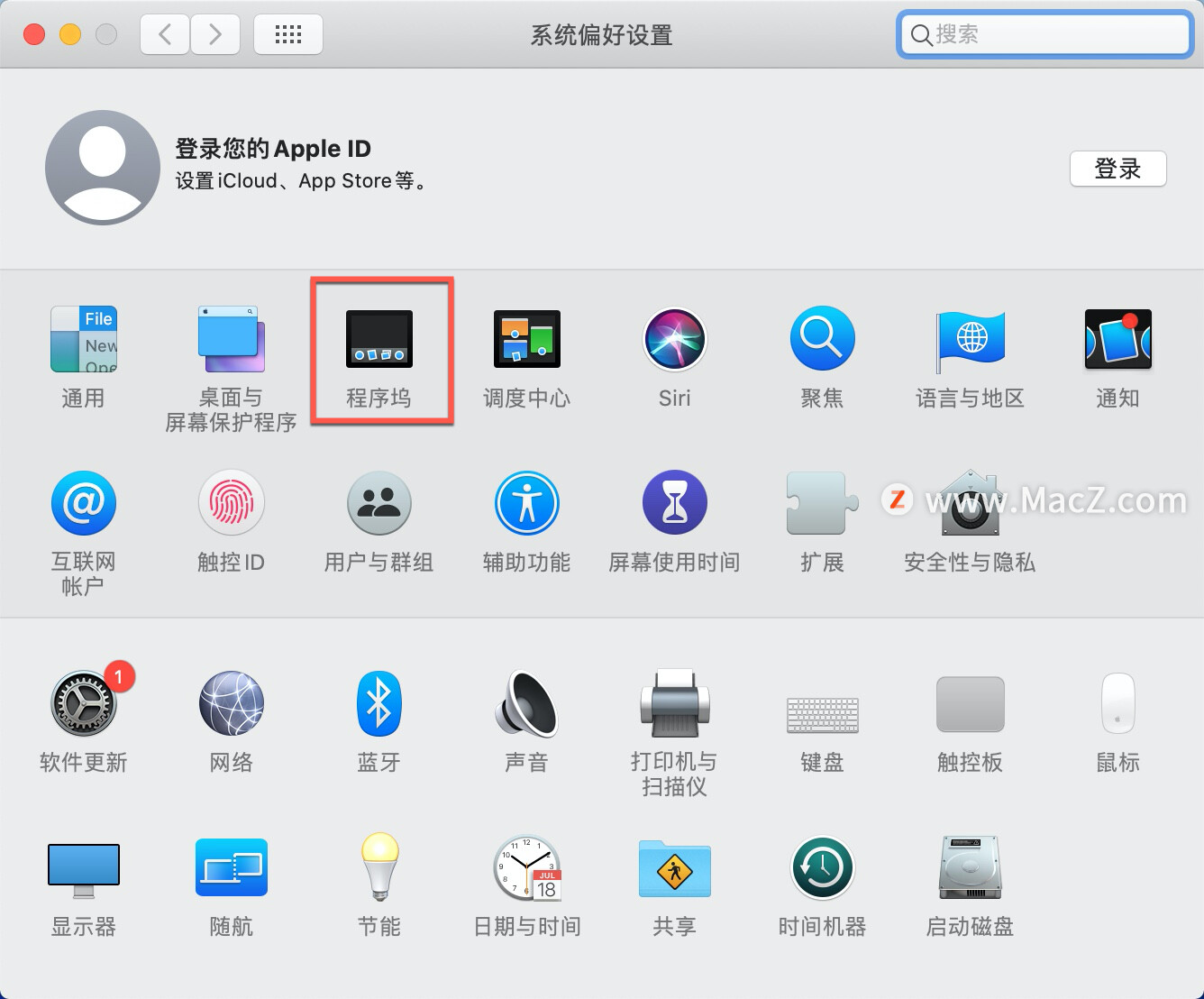
3.选中自动隐藏和显示 Dock选项。
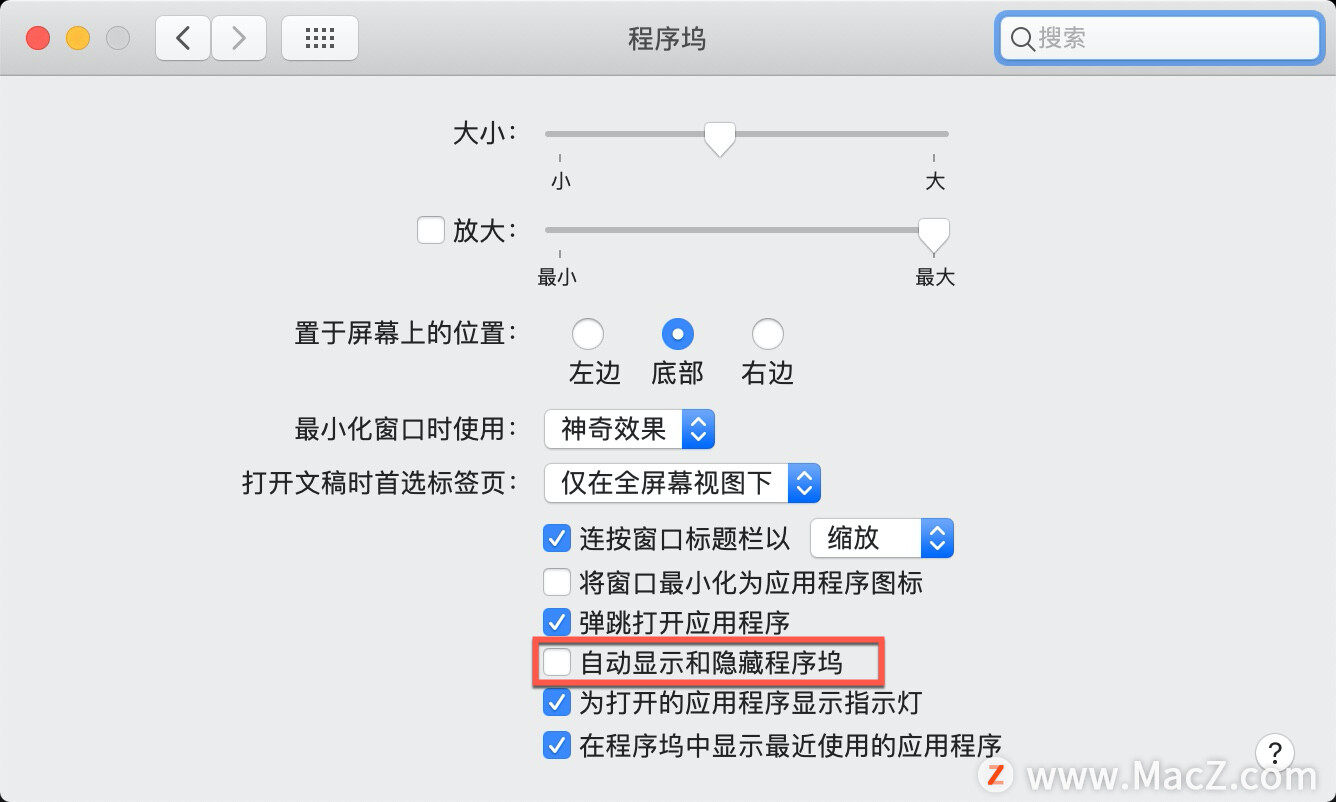
完成后,Dock 将在不使用时自动隐藏;如果您想从 Dock 打开应用程序,只需将鼠标悬停在屏幕底部。
macOS 的这个特性被很多用户忽视了;不过,隐藏 Dock 可以节省大量空间(尤其是在屏幕空间较小的 MacBook AIr 上)。
以上就是小编今天为大家分享的内容,希望对您有所帮助,想了解更多关于Mac相关知识,请关注我们吧!
攻略专题
查看更多-

- 《七日世界》全地图密藏位置大全一览
- 238 2025-01-27
-

- 《燕云十六声》花下眠隐藏任务攻略
- 218 2025-01-27
-

- 《最终幻想14水晶世界》乌洛萨帕宠物获得方法
- 162 2025-01-27
-

- 《最终幻想14水晶世界》猫头小鹰宠物获得方法
- 207 2025-01-27
-

- 《最终幻想14水晶世界》小刺猬获得方法
- 241 2025-01-27
-

- 《最终幻想14水晶世界》青鸟宠物获得方法
- 222 2025-01-27
热门游戏
查看更多-

- 快听小说 3.2.4
- 新闻阅读 | 83.4 MB
-

- 360漫画破解版全部免费看 1.0.0
- 漫画 | 222.73 MB
-

- 社团学姐在线观看下拉式漫画免费 1.0.0
- 漫画 | 222.73 MB
-

- 樱花漫画免费漫画在线入口页面 1.0.0
- 漫画 | 222.73 MB
-

- 亲子餐厅免费阅读 1.0.0
- 漫画 | 222.73 MB
-






